Seu telefone Android não é grande o suficiente para salvar milhares de fotos, vídeos e outros dados importantes. E também não está disponível parar de tirar fotos para manter seu Android limpo. A solução mais comum e fácil para gerenciar suas fotos é fazer backup das fotos do Android em outro disco rígido ou armazenamento em nuvem. O backup de fotos do Android permite aos usuários não apenas copiar e salvar fotos do Android, mas também excluir fotos de backup para liberar mais espaço. Além disso, o backup de fotos do Android permite que os usuários recuperem com facilidade fotos do Android excluídas por engano. Com tantas vantagens do backup de fotos do Android mencionadas, é hora de começar a fazer backup de fotos via Google Fotos, Dropbox e outras ferramentas com facilidade.
Deve ser a solução tradicional de backup de fotos do Android. Se não quiser instalar nenhum outro aplicativo de backup de dados do Android, você pode transferir fotos do Android para o PC manualmente com um cabo USB.
Conecte o Android ao PC
Agora o seu Android servirá como um disco rígido externo.
Selecione fotos do Android
Encontre o seu dispositivo Android no PC no painel esquerdo. Abra a pasta específica para pegar as fotos do Android.
Obtenha backups de fotos do Android
Você pode criar uma nova pasta em seu computador Windows para salvar as fotos do Android com backup.

Para fazer backup de fotos, vídeos, músicas, contatos, mensagens e outros arquivos do Android seletivamente, você precisa obter o Android Data Backup & Restore. Você pode fazer backup de fotos do Android de forma flexível e segura nas resoluções originais. Comparado com outros programas de backup de dados do Android, ele permite que você faça backup de dados do Android para o computador com um clique. Mesmo que você exclua algo por engano, você pode visualizar e restaurar dados do backup.
Conecte o Android ao PC
Baixe e instale o aplicativo Android Data Backup & Restore no seu computador. Inicie-o e então conecte seu Android. Lembre-se de depurar o modo USB no seu telefone Android.

Selecione fotos para digitalizar no Android
Clique no modo “Android Data Recovery” no painel esquerdo. E então ele detectará seu tablet Android automaticamente. Haverá uma janela pop-up perguntando qual tipo de arquivo você deseja fazer backup. Marque antes de “Galeria” e “Biblioteca de Fotos”. Clique no botão “Avançar” para prosseguir.
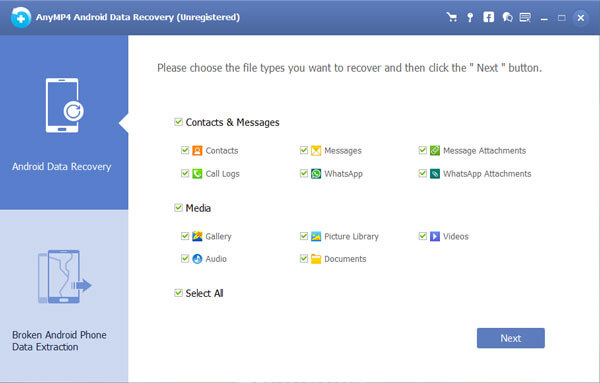
Faça backup de fotos do Android para o PC
Selecione as fotos do Android exibidas na interface principal. Se não tiver certeza de qual item, você pode escolhê-lo e visualizá-lo em detalhes. Clique em “Recuperar” e defina a pasta indicada para salvar o backup de fotos do Android no PC.

Dropbox é o aplicativo de armazenamento em nuvem multiplataforma que permite aos usuários fazer backup e compartilhar fotos diretamente. Há também o recurso “Upload da câmera”, com o qual será feito backup automático de suas fotos no Dropbox.
Faça login no Dropbox
Baixe o Dropbox do Google Play. Abra o aplicativo Dropbox e crie uma nova conta Dropbox. Escolha “Cadastre-se” e registre-se com seu endereço de e-mail e senha. Ou você pode tocar em “Entrar” se já tiver uma conta.

Faça backup de fotos do Android no Dropbox
Toque no painel “Fotos” e, em seguida, clique no botão “Ativar” abaixo. Agora o Dropbox começará a fazer backup das fotos do Android para o armazenamento em nuvem automaticamente. E o backup automático de fotos do Android continuará o tempo todo.

Você pode acessar o backup de fotos do Android com o Google Fotos, que pode fornecer armazenamento em nuvem ilimitado. E o Google Fotos permite aos usuários fazer backup de fotos do Android para armazenamento em nuvem automaticamente.
Abra o Google Fotos
Baixe o aplicativo Google Fotos na Google Play Store. Faça login ou crie uma nova conta do Google Fotos. Mais tarde, clique em “Configurações” para obter o botão “Backup e sincronização”.

Faça backup de fotos do Android com o Google Fotos
Toque no menu “Escolher pastas para backup”. Você pode ver que todas as suas pastas do Android são exibidas. Marque antes de determinado álbum ou pasta. Mais tarde, o aplicativo de backup de fotos do Android começará a fazer backup das fotos automaticamente.

Observação: Você pode voltar à interface principal para definir “Visualização confortável”, “Visualização diária” ou “Visualização mensal”. Ou você também pode abrir o site do Google Fotos para visualizar e verificar todas as fotos de backup do Android.
O aplicativo Google+ permite aos usuários fazer backup de fotos e vídeos com menos de 15 minutos sem limitações. E você pode obter aprimoramentos automáticos das fotos armazenadas em backup com o Google+. Semelhante ao Google Fotos, o aplicativo de backup de fotos para Android permite aos usuários fazer backup de fotos para armazenamento em nuvem automaticamente.
Passo 1: Abra o “Menu” e clique em “Configurações”.
Passo 2: Role para baixo e clique em “Google” em “Contas”.
Etapa 3: Toque na opção “Menu” no canto superior direito.
Passo 4: Clique em “Sincronizar agora” para fazer backup de todas as fotos do Android com o Google+.

1. O Android faz backup automático de fotos?
Sim. O backup do Google Fotos permite fazer backup de fotos do Android ou iPhone automaticamente. Se você ativou o backup do Google Fotos em seu dispositivo Android, pode optar por sincronizar as fotos do Google automaticamente via Wi-Fi ou enquanto o dispositivo estiver carregando.
2. Onde minhas fotos são armazenadas no meu telefone Android?
Geralmente, as fotos tiradas na Câmera são armazenadas no cartão de memória ou na memória do telefone. Você pode encontrar fotos dos dois locais.
Se as fotos estiverem no cartão de memória, você pode conferir as fotos em: /storage/emmc/DCIM
Se as fotos estiverem na memória do telefone, você poderá visualizá-las em: /storage/sdcard0/DCIM
3. Como recupero fotos do backup do Google?
Se você usou o Google Fotos para armazenar fotos e vídeos na nuvem, poderá recuperá-los do backup de fotos do Google. Você pode abrir o aplicativo Google Fotos em seu telefone Android. Em seguida, clique em “Menu”> “Lixeira”, selecione as fotos que deseja recuperar e toque no ícone “Restaurar” para restaurá-las em seu telefone Android.
4. Como faço para recuperar minhas fotos antigas no meu telefone?
Se você ativou “backup e sincronização”, as fotos antigas permanecerão na lixeira por 60 dias. Você pode abrir o Google Fotos e tocar em “Menu” > “Lixeira”. Selecione as fotos que deseja recuperar e clique em “Restaurar” para recuperá-las. Outro método eficiente é recuperar suas fotos antigas com uma ferramenta de recuperação de fotos do Android.
Conclusão
Você pode transferir fotos do Android para o PC diretamente através do cabo USB. Ou você pode fazer backup de fotos e outros arquivos para armazenamento em nuvem, como Dropbox, Google Fotos, Google+ e outros. Se você é a pessoa que costuma excluir fotos e outros dados do Android, é melhor usar o Android Data Backup & Restore para obter o serviço de backup e restauração com um clique. Ou existem outras configurações e aplicativos de backup de fotos do Android que você pode escolher, incluindo OneDrive, AnyTrans, Android File Manager e muito mais. O backup de fotos do Android não é difícil de conseguir, mas não é fácil lidar com todas as soluções de backup de dados mencionadas acima. Se você ainda tem algo que não consegue entender, fique à vontade para nos contatar ou deixar suas mensagens abaixo.
Mais leitura
Como recuperar mensagens de texto excluídas no iPhone
Quer recuperar suas mensagens de texto excluídas do seu iPhone? Você pode verificar diferentes métodos de como recuperar mensagens de texto excluídas no iPhone.
Como liberar o Rip Godzilla Blu-ray para seus home theaters
Godzilla é um filme especialmente adequado para home theaters. Você pode encontrar os detalhes para rasgar o Blu-ray do Godzilla com a aparência do Godzilla e o rugido icônico do Godzilla. Saiba mais detalhes no artigo.
Como extrair áudio Blu-ray para reprodutores de áudio
Se você deseja extrair o áudio Blu-ray, você pode encontrar recursos especiais para o áudio Blu-ray em comparação com o arquivo de áudio do DVD. O artigo também explica as etapas gratuitas para obter o formato Blu-ray Audio para diferentes reprodutores de áudio.
Como copiar e copiar gratuitamente letras e filmes de Into the Woods Blu-ray
O filme Into the Woods é deduzido do musical Broadway Into the Woods. Quando você quiser copiar a letra ou o filme inteiro, você pode descobrir que o Free Blu-ray Ripper oferece a melhor solução.